エクセルのオートフィルタ機能
エクセル2003基本操作 11回
オートフィルタ機能をマスター
ここでわかること。
・条件に合うデータだけを抽出する方法
・抽出条件を解除する
トップ10を抽出する
条件に合うデータだけを抽出するには、オートフィルタ機能が便利です。
たくさんのデータが入力されている表から、特定の条件に合うデータを抽出する機能ですが、今回はその使いこなしテクニックを学習します。
オートフィルタ機能の設定
あるデータをキーにしてトップ10を抽出する方法です。
見出し行をクリックし、「データ」→「フィルタ」→「オートフィルタ」を選択。各列の見出しに▼ボタンが表示され、オートフィルタ機能が設定されました。
(1)見出し行をクリック
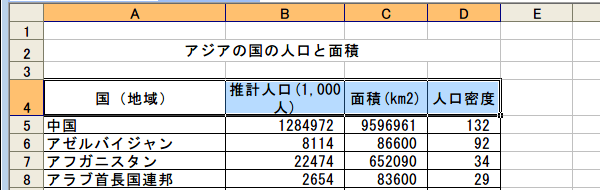
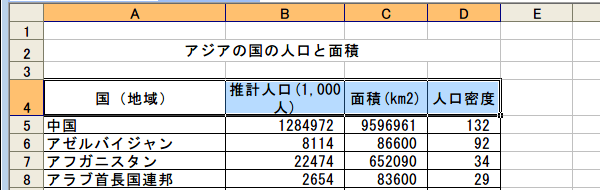
(2)「データ」→「フィルタ」→「オートフィルタ」を選択
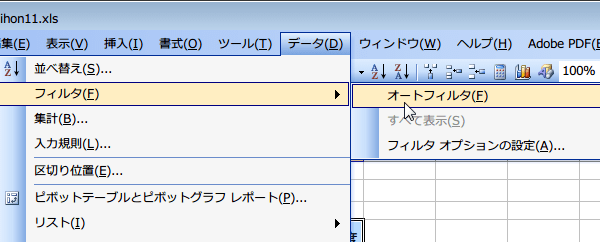
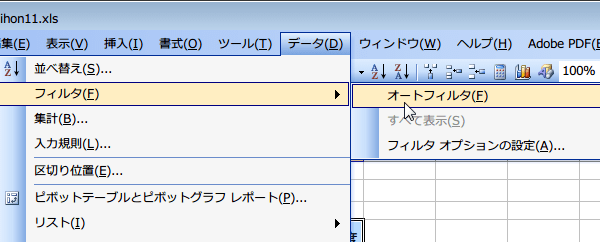
(3)▼ボタンが表示され、オートフィルタ機能が設定されました
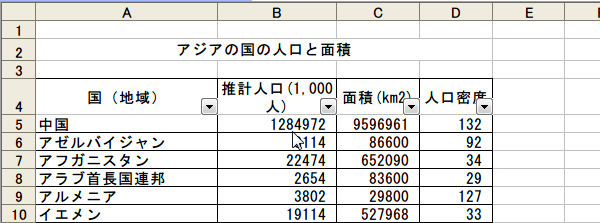
例では「推計人口」のトップ10を抽出します。
(4)「推計人口」の横の▼ボタンをクリックし、「(トップテン)」をクリックします。


(5)「トップテンオートフィルタ」画面が表示されます。
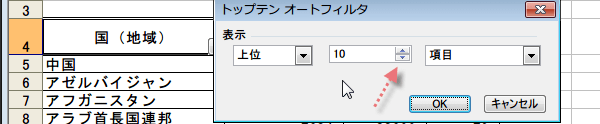
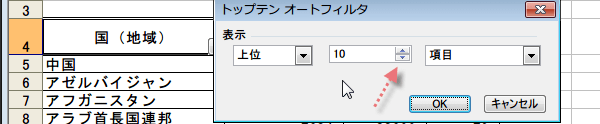
ここで「10」という数字を変更すると上位何位までを抽出するかを指定することができます。
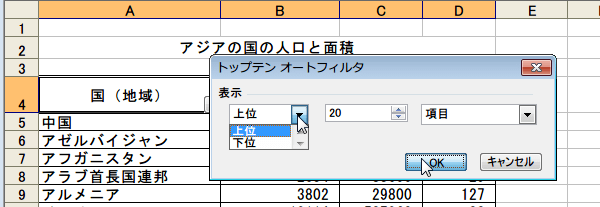
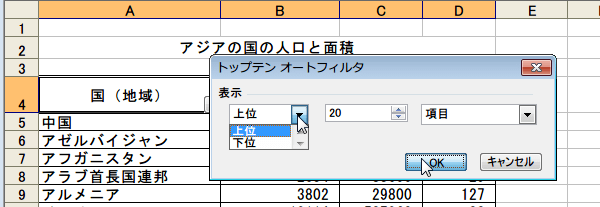
また「上位」の横の▼ボタンをクリックすると「下位」を選ぶこともでき、こちらを選ぶと数字の少ない方から抽出することができます。
ここでは「トップ10」を抽出したいので、図のように指定し「OK」ボタンをクリックしました。


降順で並べ替え
推計人口がトップ10のデータが表示されました。
トップテンが抽出されたので、さらに、降順で並べ替えましょう。
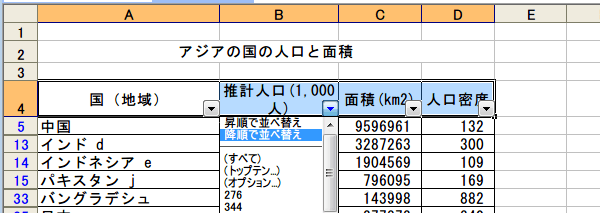
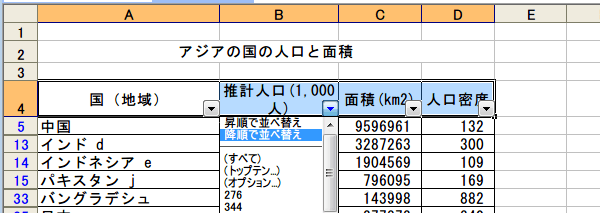
降順で並べ替えられました。
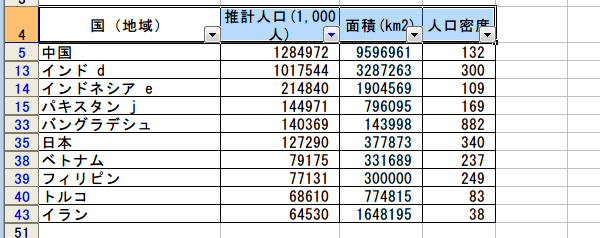
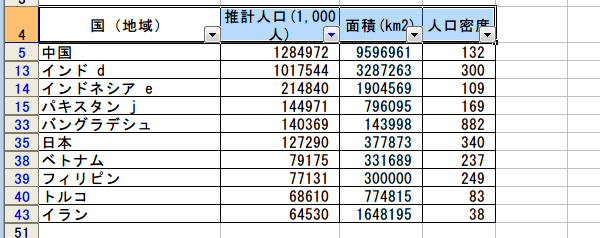
オートフィルタ設定を個別に解除
設定した抽出条件を列ごとに、個別に解除するには、解除する見出しの▼ボタン
をクリックします。
(すべて)を選択します。
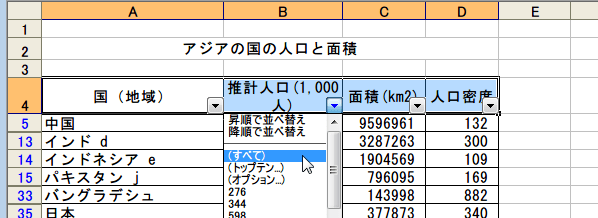
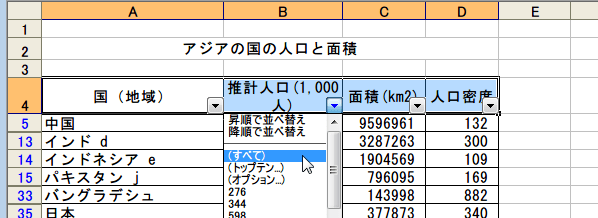
抽出条件をまとめて解除する
抽出条件をまとめて解除するには、
まとめてフィルダーをすべて解除するには、、[データ] メニューの [フィルタ] をポイントし、[すべて] をクリックします。設定した列のフィルタが解除されました。
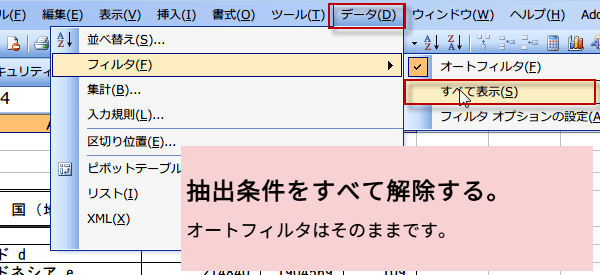
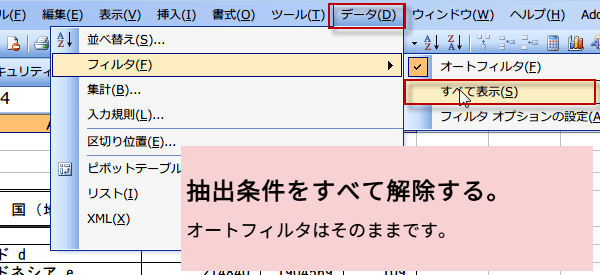
オートフィルタ設定を解除する
※範囲またはリストからオートフィルタを削除するには、[データ] メニューの [フィルタ] をポイントし、[オートフィルタ] をクリックします。
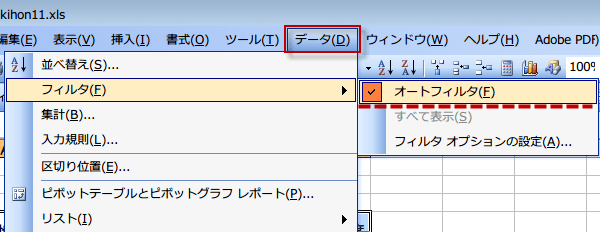
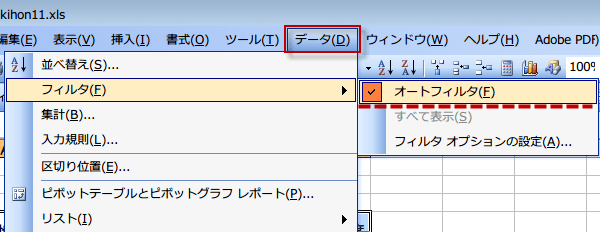
以上でオートフィルタ設定がリストから削除され、一括で「すべて表示」されます。